中关村win7 64位旗舰版如何将无线路由器的名字设置为中文
想必现在很多朋友家中都已经装上了无线路由器吧?这样的话,不仅电脑可以随时连接网络,也方便了咱们的其他可连入网络的设备,诸如平板电脑、手机、相机等等,但是小编有一个朋友在使用无线路由器的时候却觉得十分的麻烦,为什么呢?因为w764位旗舰版中的无线路由器老是会显示乱码名称,有时候电脑搜索出来,自己都不知道哪个是自己的无线网络信号,每次都要试几次才对,那么下面,小编就来讲述一下,在w764位旗舰版中,咱们如何将无线路由器的名称修改为中文吧!
推荐系统:win7纯净版64位下载
1.首先,咱们找到无线路由器的登陆地址,这个一般在无线路由器机身的标签上可以找到,如果没有的话,大家可以根据自己无线路由器的品牌到网上去寻找登陆地址。不少机子直接输入192.168.1.1即可登陆,之后,咱们输入无线路由器的账户密码,点击登陆。小编这里以TP-LINK无线路由器为例,为大家介绍一下。
2.进入到无线路由器之后,咱们点击左侧菜单中的无线设置-基本设置,这样就可以在右侧看到目前的无线路由器基本设置情况了,这里有一个SSID号,也就是咱们无线路由器的名称,大家直接在这里进行修改就可以了。
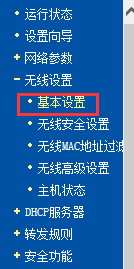
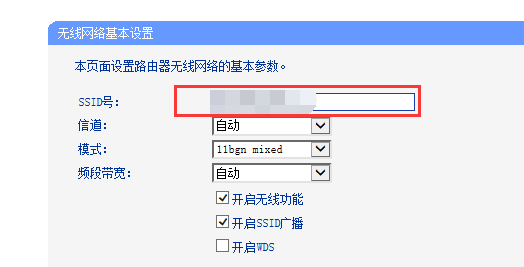
- 中关村win7 64位旗舰版
- 中关村GHOST WIN7 SP1 64位旗舰版V2016.11系统下载
- 中关村ghost_win7_sp1_64位旗舰特别版 中关村最新64位系统下载
- 中关村Ghost_Win7_Sp1 X64安全旗舰版 win7_64位旗舰版下载
- 中关村WINDOWS7 SP1装机旗舰安装版(64位)2015_WINDOWS7 64位系统下载
- 中关村Ghost_Win7_Sp1_64位专业旗舰版 中关村专业win7系统
- 中关村win7 64位纯净版
- 中关村GHOST WIN7 SP1旗舰纯净版(64位)2015.08_中关村WIN7 64位下载
- 中关村win7 64位旗舰中文纯净版ghost下载v2017.11
- 中关村Ghost Win7 Sp1 X64纯净装机版 win7_64位纯净版下载
- 中关村win7 64位ghost纯净版下载 v2017.12
- 中关村win7 64位纯净版iso镜像文件 v2017.11
- 相关推荐
- 在中关村XP系统中没有XP风格的开始菜单的解决技巧
- 如何巧妙解决中关村win7旗舰版安装AutoCAD 2007软件后却无法运行
- 中关村Win7安装cad2007后无法运行的解决方法
- win7系统u盘无法工作 QQ电脑管家导致中关村Win7系统U盘无法使用
- win7系统怎么卸载ie11 中关村Win7旗舰版卸载IE11浏览器的方法
- win7中关村系统复制文件时提示”目标文件夹访问被拒绝”该如何处理
- 选购中关村Win7系统无线路由器及让WiFi全面覆盖并防入侵的技巧
- 利用任务栏增强工具Bins快速释放中关村win7系统任务栏空间
- 中关村win7旗舰版系统的10大实用功能你知多少
- 中关村win7系统电脑解除网速限制的技巧有哪些
- 小编推荐
- 中关村系统下载
温馨提示:这里是下载地址,点击即可高速下载!
- Win7旗舰版
- Win7纯净版
- Win7系统排行
 深度技术 Ghost Win7 SP1 X86旗舰专业版(32位)2014.05 系统下载深度技术 Ghost Win7 SP1 X86旗舰专业版(32位)2014.05 系统下载
深度技术 Ghost Win7 SP1 X86旗舰专业版(32位)2014.05 系统下载深度技术 Ghost Win7 SP1 X86旗舰专业版(32位)2014.05 系统下载 中关村Ghost win7 旗舰版2014V3 最新 win7 32位系统下载中关村Ghost win7 旗舰版2014V3 最新 win7 32位系统下载
中关村Ghost win7 旗舰版2014V3 最新 win7 32位系统下载中关村Ghost win7 旗舰版2014V3 最新 win7 32位系统下载 雨林木风 GHOST WIN7 SP1 X64旗舰装机版(64位)2014.05 系统下载雨林木风 GHOST WIN7 SP1 X64旗舰装机版(64位)2014.05 系统下载
雨林木风 GHOST WIN7 SP1 X64旗舰装机版(64位)2014.05 系统下载雨林木风 GHOST WIN7 SP1 X64旗舰装机版(64位)2014.05 系统下载 雨林木风 GHOST WIN7 SP1 X86旗舰装机版(32位)2014.05 系统下载雨林木风 GHOST WIN7 SP1 X86旗舰装机版(32位)2014.05 系统下载
雨林木风 GHOST WIN7 SP1 X86旗舰装机版(32位)2014.05 系统下载雨林木风 GHOST WIN7 SP1 X86旗舰装机版(32位)2014.05 系统下载 番茄花园GhostWIN7 SP1 X86装机版2014.04 最新32位旗舰版下载番茄花园GhostWIN7 SP1 X86装机版2014.04 最新32位旗舰版下载
番茄花园GhostWIN7 SP1 X86装机版2014.04 最新32位旗舰版下载番茄花园GhostWIN7 SP1 X86装机版2014.04 最新32位旗舰版下载 新萝卜家园 GhostWin7_SP1 X86极速旗舰版(32位)v2014.05 系统下载新萝卜家园 GhostWin7_SP1 X86极速旗舰版(32位)v2014.05 系统下载
新萝卜家园 GhostWin7_SP1 X86极速旗舰版(32位)v2014.05 系统下载新萝卜家园 GhostWin7_SP1 X86极速旗舰版(32位)v2014.05 系统下载 电脑公司 GhostWin7_SP1 X64旗舰特别版(64位)v2014.05 系统下载电脑公司 GhostWin7_SP1 X64旗舰特别版(64位)v2014.05 系统下载
电脑公司 GhostWin7_SP1 X64旗舰特别版(64位)v2014.05 系统下载电脑公司 GhostWin7_SP1 X64旗舰特别版(64位)v2014.05 系统下载 技术员联盟 GhostWin7 Sp1 X64装机旗舰版(64位)2014.05 系统下载技术员联盟 GhostWin7 Sp1 X64装机旗舰版(64位)2014.05 系统下载
技术员联盟 GhostWin7 Sp1 X64装机旗舰版(64位)2014.05 系统下载技术员联盟 GhostWin7 Sp1 X64装机旗舰版(64位)2014.05 系统下载
- U盘装系统工具
- 重装系统工具
- 软件下载
